No pierdas nunca ficheros de tus discos duros y SSD con R-Studio

Además del sistema operativo como tal que usamos en nuestro PC, generalmente Windows, y sus programas instalados, los datos propios son de extrema importancia. De ahí que debemos poner un especial cuidado en el trato con todos ellos y evitar que se dañen o pierdan. Con todo y con ello, llegado el caso de una catástrofe o problema, programas como R-Studio nos será de mucha ayuda.
A medida que pasan los años, la capacidad de almacenamiento en general de nuestros ordenadores, va en claro aumento. En estos momentos, al comprar un nuevo equipo o una unidad externa, encontramos una capacidad que sonaba a ciencia ficción hace solo unos años. Esto lo que nos permite, como la mayoría sabréis, es instalar más aplicaciones en un mismo sistema, así como guardar una mayor cantidad de archivos propios. Esto no aporta más que beneficios, más si tenemos en cuenta el tamaño de los vídeos o fotos en alta resolución con las que tratamos ahora.
Pero claro, esa enorme cantidad de datos propio que vamos almacenando en las unidades de disco, nunca está 100% a salvo, se podría decir. De ahí precisamente la importancia de las copias de seguridad o las imágenes de disco que tantas veces os recomendamos que hagáis. Pero este tipo de movimientos no los lleva a cabo todo el mundo, por lo que si sucede un desastre inesperado en el PC, es cuando nos arrepentimos. Al hablar de desastre nos referimos a un borrado accidental de archivos, el ataque de un virus, o un problema en el sistema que no nos permita acceder al mismo.
Ventajas al instalar y usar R-Studio en el PC
Pero antes de arrepentirnos de no haber hecho copias de seguridad o una imagen de disco, siempre podemos echar mano de ciertos programas que nos ayudarán. Estos nos van a permitir no perder los datos guardados en las unidades de disco en caso de que algo grave suceda con las mismas. Este es el caso precisamente del que os queremos hablar en estas mismas líneas, R-Studio.
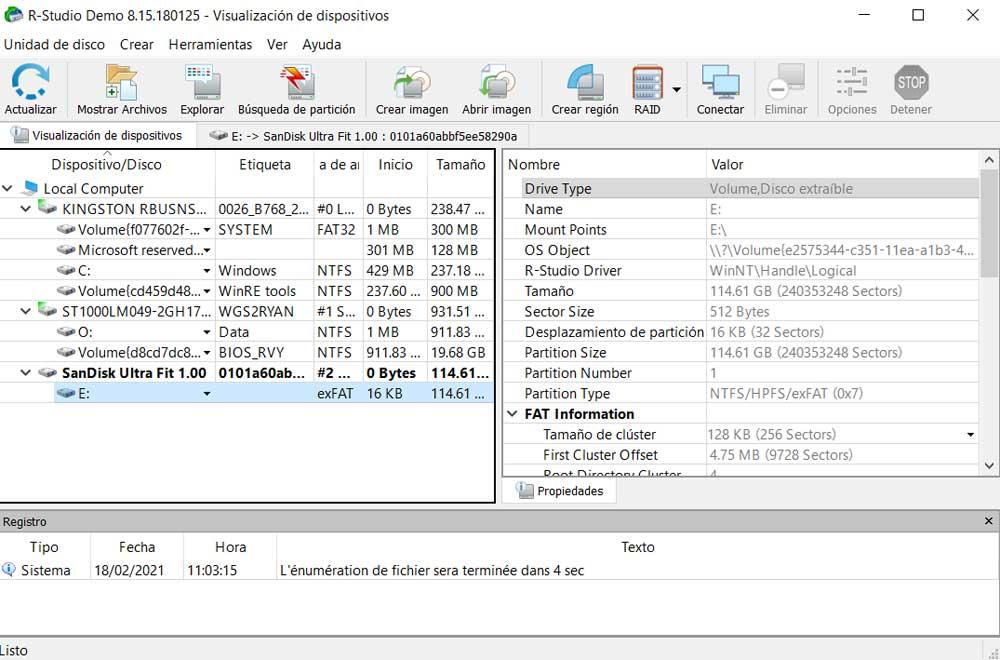
Pues bien, para que nos hagamos una idea, aquí nos encontramos con una potente solución integral que nos presenta varias funciones muy interesantes. Todas ellas relacionadas con el mantenimiento de nuestros datos y aplicaciones en las unidades de disco. De este modo, desde el mismo título, tendremos la posibilidad de crear y recuperar nuestras propias imágenes de disco. Esto, como es fácil imaginar, nos permite crear y guardar una imagen de toda una unidad para posteriormente almacenarla en lugar seguro.
En el caso de que por la razón que sea en el futuro no podemos acceder a la misma, siempre podremos recuperarla desde este mismo software. Pero eso no es todo, sino que además el mismo R-Studio pone en nuestras manos funciones para la recuperación de archivos en las unidades de disco seleccionadas. Todo ello al tiempo que nos muestra una enorme cantidad de información interna sobre cada una de estas unidades.
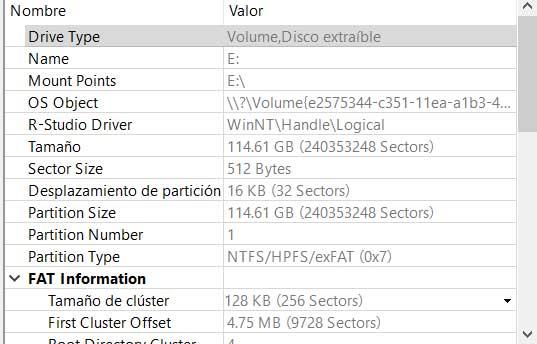
Puesta en marcha y crear una imagen de disco en R-Studio
Para ello no tenemos más que descargar el programa como tal desde la web oficial de sus desarrolladores. Entonces lo ejecutamos como cualquier otra aplicación para que veamos su interfaz principal en pantalla. En la parte izquierda de la misma nos encontramos con un panel que nos detalla todas las unidades que tenemos instaladas en el PC. Aquí se engloban tanto las internas como las externas. De este modo tenemos la posibilidad de ir pinchando sobre las mismas para que, en el panel derecho, aparezca toda la información relativa a la misma.
Al mismo tiempo, en la parte superior de esta interfaz, sobre los paneles, vemos diversos accesos directos a las funciones que podemos realizar desde aquí. Vemos un botón, por ejemplo, que nos permite buscar particiones en el disco marcado, y otro que directamente nos deja crear una imagen de disco. Si pinchamos, en la misma, que es una de las más importantes, aparece una nueva ventana de configuración de dicha imagen.
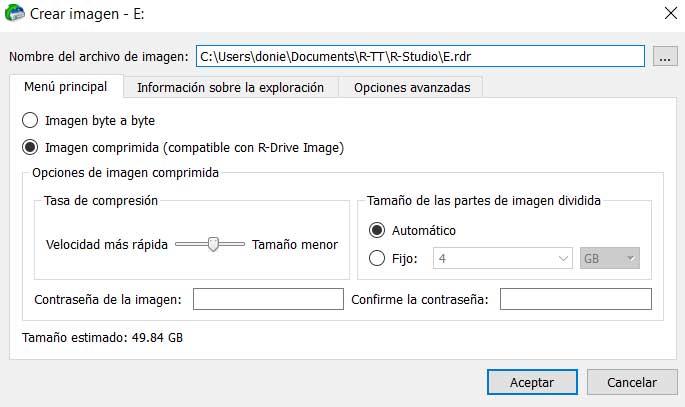
Lo cierto es que la personalización de este apartado es muy sencilla, incluso para usuarios poco expertos en estas lides. Desde la ventana tenemos la posibilidad de especificar una tasa de compresión de los datos de la imagen, establecer una contraseña, o dividir la misma en partes.
Recuperación de datos perdidos
Tal y como os comentamos anteriormente, este es un software que igualmente nos ofrece la posibilidad de recuperar datos borrados accidentalmente. Pues bien, para llevar a cabo esto, no tenemos más que hacer doble clic sobre la unidad en cuestión que aparece en el panel izquierdo.
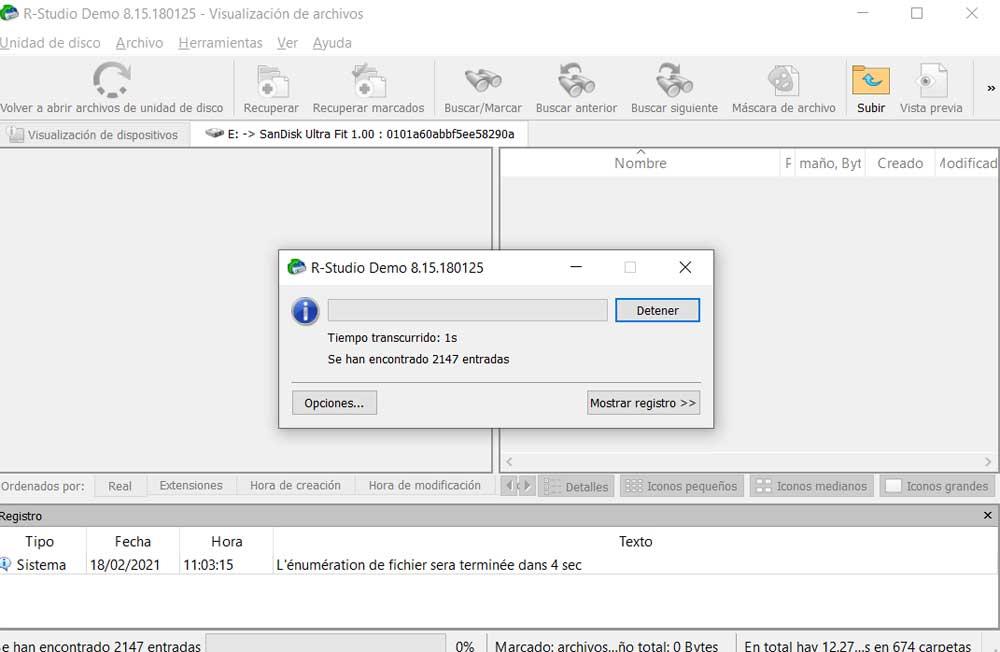
En ese momento y de forma automática, el programa se pondrá en marcha escaneando la unidad seleccionada en busca de archivos y carpetas eliminadas. Esto es algo que puede durar algunos minutos, por lo que tendremos que ser pacientes. Una vez finalizado el proceso, en pantalla aparecerá un listado con los elementos localizados que se pueden recuperar. Decir que R-Studio no recupera de forma automática, sino que somos nosotros los que marcamos los contenidos deseados.
Versiones y cómo descargar R-Studio
Pues bien, una vez sabemos cuáles son las funciones más importantes que nos presenta este software en concreto, os diremos que es un software comercial, por lo tanto, de pago. Cierto es que en un principio tenemos la posibilidad de echar mano de una versión de prueba gratuita que nos permitirá probar los beneficios del programa. Pero si nos decantamos por usarlo de forma definitiva, el precio de la licencia básica es de 49,99 dólares.
A partir de ahí nos encontramos con otras versiones más avanzadas del programa que van incrementando el precio a medida que añaden funciones y soportes.
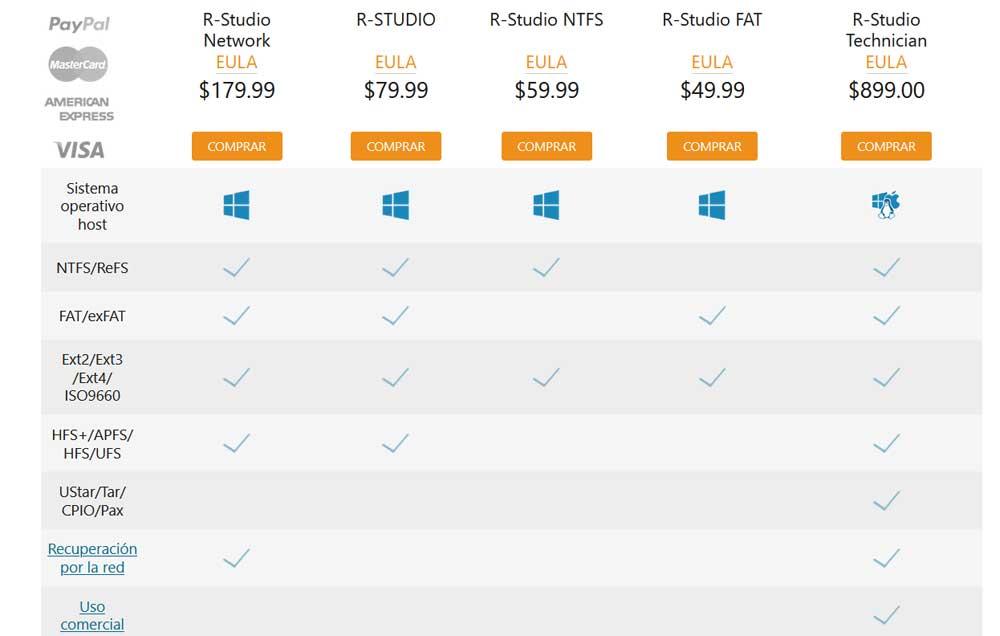
Alternativas a R-Studio
AOMEI OneKey Recovery, ideal para portátiles
Aquí tenemos una herramienta que en realidad nos permite crear una partición de recuperación del sistema operativo. Esta se crea de forma oculta en el disco duro principal y guarda en ella una imagen personalizada de recuperación. Para poder hacer uso del programa, lo logramos desde aquí (https://ift.tt/2PegaZQ).
Active Disk Image
Esta es otra alternativa que también nos será de gran utilidad a la hora de guardar nuestros datos en una unidad de disco, todo ello en forma de imagen personalizada. Como no podía ser de otro modo, también podremos restaurar la misma en caso de problemas con el PC. Para probar esta otra alternativa, lo haremos descargándola desde aquí.
HDClone
Y este es otro programa que como su propio nombre nos deja entre ver, nos permite hacer una copia exacta de la unidad de disco que deseemos. La guarda en forma de imagen para que la podamos recuperar más adelante en el caso de que tengamos algún problema. Podemos probar esto que os contamos desde aquí.
Fuente: SoftZone https://ift.tt/3r7IoDB Autor: David Onieva
.png)
